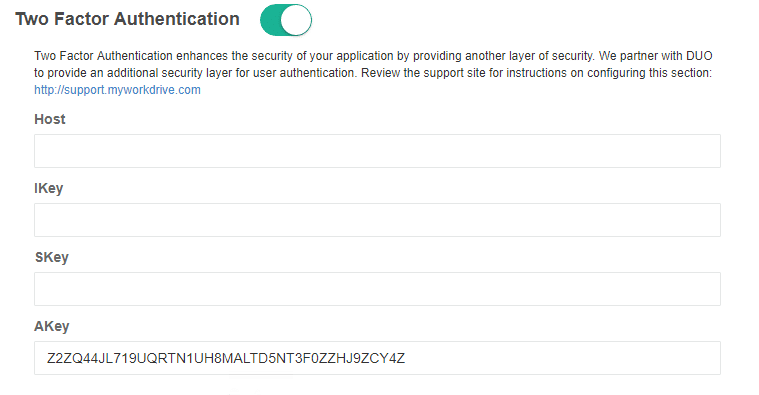Come possiamo aiutarvi oggi?
Autenticazione a due fattori DUO
Le istruzioni contenute in questo articolo sono applicabili solo alle installazioni MyWorkDrive che utilizzano Active Directory per l'identità dell'utente. Duo MFA è supportato solo quando si utilizza Active Directory. Quando si usa l'ID Entra per la directory degli utenti o con un SSO SAML, usare le opzioni di autenticazione a più fattori in Azure/Entra o nel provider di identità.
L'autenticazione a due fattori (2FA) aggiunge un ulteriore livello di sicurezza all'accesso client del browser Web MyWorkDrive. MyWorkDrive supporta DUO per l'autenticazione a due fattori. Oltre a DUO, MyWorkDrive può essere integrato con SAML o ADFS per l'autenticazione che hanno le proprie opzioni 2FA integrate, ad esempio; Azure AD MFA, che può essere abilitato sul tuo server MyWorkDrive utilizzando il nostro Istruzioni SAML di Azure AD qui.
Inserendo un codice di verifica una tantum dal tuo telefono cellulare o utilizzando l'app Duo per le notifiche push oltre a nome utente e password, puoi migliorare la sicurezza ed eliminare la condivisione casuale degli accessi degli utenti. Ti consigliamo di disabilitare WebDAV nelle impostazioni quando è necessaria l'autenticazione a due fattori poiché non supporta 2FA.
MyWorkDrive versione 7 e successive supportano il nuovo Duo Universal Prompt
Procedura di installazione
Supportiamo l'autenticazione a due fattori di Duo.com. Registrati per un account su Duo.com e assicurati di avere un'implementazione funzionante prima di avviare la configurazione di MyWorkDrive. Verifica che l'ora sia esatta sul tuo dominio Windows Active Directory e che il dominio sia collegato a MyWorkDrive Server. DUO richiede tempi precisi per autenticare gli utenti.
Nella dashboard di amministrazione di Duo, fai clic su Applicazioni, Proteggi un'applicazione. Cerca e scegli "MyWorkDrive". Fare clic su – Proteggi questa applicazione:
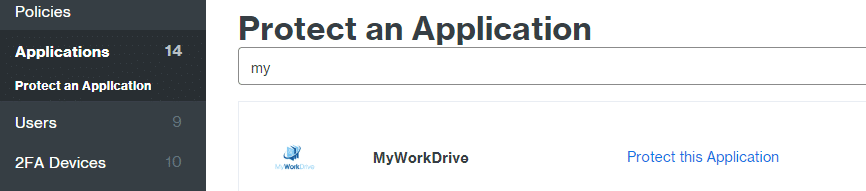
Copia e incolla la chiave di integrazione (Ikey), il nome host API (Host) e la chiave segreta (Skey) dalla pagina SDK Web di Duo.com nel pannello di amministrazione di MyWorkDrive (Impostazioni avanzate, sezione Autenticazione a due fattori)
Per impedire la creazione di account utente duplicati in DUO, abilitare la normalizzazione dell'account utente:
Nel pannello di amministrazione di Duo.com in Impostazioni - Generali per un riferimento più semplice digita "MyWorkDrive" in Nome. Fare clic su Salva modifiche.
Nota: non è necessario precompilare i nomi utente in Duo. Tuttavia, potresti voler inserire o sincronizzare i nomi utente in anticipo. Se disponi di account utente esistenti in DUO, per utilizzare gli account esistenti, assicurati di richiedere agli utenti di accedere con lo stesso nome utente in MyWorkDrive (samaccountname, upn, indirizzo e-mail come configurato in Active Directory) o di aggiungere alias a ciascun account utente in DUO ( .es. nome utente). Puoi richiedere agli utenti di accedere con l'indirizzo e-mail nelle impostazioni generali nel pannello di amministrazione di MyWorkDrive.
Pannello di amministrazione di MyWorkDrive – Impostazioni aziendali:
Fare clic su "Abilita" per abilitare l'accesso a due fattori e inserire le informazioni come segue.
Host: nome host API
Ikey – Chiave di integrazione
SKey – Chiave segreta
AKey: identificatore univoco per Duo, non modificare.
Ti consigliamo di disabilitare WebDAV poiché non supporta Two Factor. I nostri client browser, desktop (unità mappata) e mobili supportano tutti l'autenticazione a due fattori DUO.
La versione 6.1 di MyWorkDrive ora include l'opzione per abilitare l'autenticazione moderna (il server 6.1 o successivo include una casella di controllo per l'autenticazione moderna nelle impostazioni di Duo). Modern Auth include un nuovo scambio di informazioni client/server per rafforzare la comunicazione di Duo contro intrusioni o imitazioni. L'abilitazione di questa funzionalità richiede l'aggiornamento dei client MyWorkDrive (Map Drive e Mobile) alla versione 6.1 o successiva. Consigliamo di distribuire l'autenticazione moderna su tutte le nuove installazioni in cui non è richiesto il supporto per i client più vecchi e un piano di aggiornamento per migrare tempestivamente i client alla versione 6.1 nelle installazioni esistenti.
Abilitazione di DUO solo su un sottoinsieme di utenti
Per richiedere solo l'autenticazione a due fattori (2FA) per un sottoinsieme di utenti (in genere utenti che hanno accesso a condivisioni sensibili in MyWorkDrive), precompilare gli utenti in DUO che dovranno utilizzare 2FA, quindi modificare la politica globale del nuovo utente nel Pannello di amministrazione DUO per consentire l'accesso senza 2FA. A tutti gli utenti non già aggiunti a DUO sarà consentito l'accesso senza un account.
Per le organizzazioni di grandi dimensioni potresti voler sincronizzare Active Directory e limitare la sincronizzazione ai gruppi che desideri siano soggetti a 2FA. A tutti gli altri utenti sarà consentito l'accesso senza 2FA.
Dispositivi ricordati
DUO supporta i dispositivi ricordati utilizzando solo il client Web. Questo è gestito nel pannello di amministrazione DUO. Articolo Duo Remembered Devices.